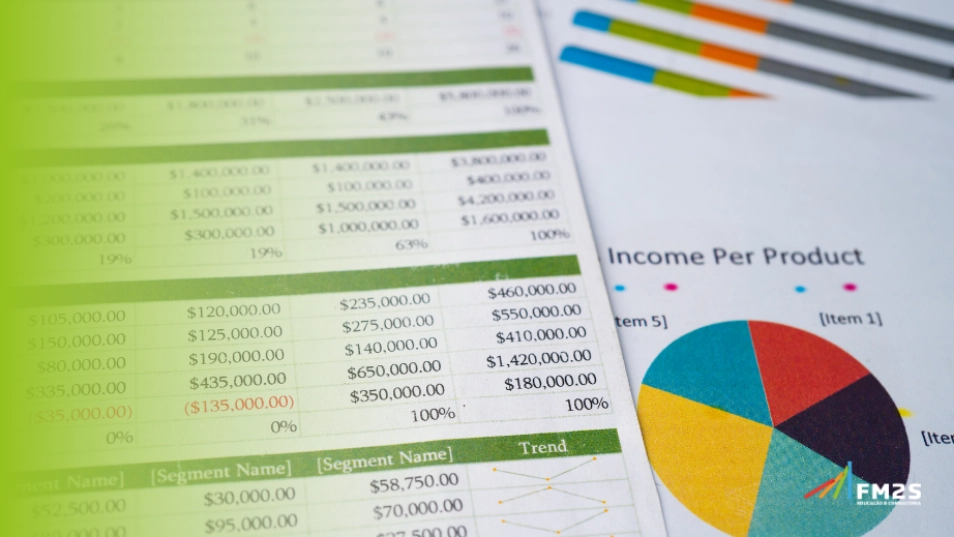Uma planilha cheia de números e informações, certamente interpretar ela poderá demandar tempo e dificuldade em explicar os dados para outras pessoas. Uma solução muito simples, rápida e eficaz é o gráfico de barras.
Os gráficos de barras são usados em muitas áreas, como empresas, educação e finanças, para comparar categorias, visualizar tendências e comunicar resultados. Neste blog, você aprenderá o que é um gráfico de barras, quando utilizar, quais os tipos de gráficos de barras e como criá-los no Excel.
O que é um gráfico de barras?
O gráfico de barras é uma representação visual que utiliza barras retangulares para comparar diferentes categorias ou variáveis. A altura ou comprimento de cada barra é proporcional ao valor que representa, facilitando a análise e a interpretação de dados de maneira clara e objetiva.
Esse tipo de gráfico é utilizado porque permite uma visualização instantânea das diferenças entre categorias, sendo ideal para apresentações e análises rápidas, seja no ambiente corporativo, acadêmico ou pessoal.
O gráfico de barras organiza os dados em um sistema de eixos cartesiano:
- O eixo X (horizontal) contém as categorias ou variáveis que estão sendo comparadas.
- O eixo Y (vertical) apresenta os valores numéricos ou frequências correspondentes a cada categoria.
As barras podem ser:
- Verticais: Mais comuns e indicadas para destacar diferenças em categorias menores.
- Horizontais: Úteis para categorias com nomes longos ou para exibir uma grande quantidade de dados.
Tipos de gráficos de barras
O gráfico de barras pode assumir diferentes formatos, dependendo do tipo de comparação que se deseja fazer. A seguir, veja os principais modelos usados em relatórios e análises de dados.
Gráfico de barras agrupadas
O gráfico de barras agrupadas é usado para comparar várias categorias entre si. Cada grupo é formado por barras colocadas lado a lado, permitindo identificar variações entre diferentes séries de dados no mesmo eixo.
Por exemplo: comparar o desempenho de vendas de três produtos em quatro regiões. Cada região terá um grupo com três barras (uma para cada produto).
Esse tipo de gráfico facilita a leitura de diferenças absolutas entre valores. É comum em relatórios mensais e dashboards operacionais.
Gráfico de barras empilhadas
No gráfico de barras empilhadas, os dados são empilhados em uma única barra por categoria. Cada segmento da barra representa uma parte do total.
Esse modelo é útil quando o objetivo é mostrar a composição de um valor e sua evolução. Imagine o faturamento de uma empresa dividido por canais (loja física, e-commerce e distribuidor).
Além de comparar o total, o gráfico ajuda a entender quanto cada parte contribui. Mas atenção, se houver muitos segmentos, a leitura pode ficar difícil.
Gráfico de barras 100% empilhadas
Esse formato mostra a proporção de cada componente dentro de um total fixo (100%). As barras têm o mesmo tamanho, e os segmentos variam conforme a porcentagem que representam.
É ideal quando o foco está nas proporções, e não nos valores absolutos. Por exemplo: a divisão percentual do tempo gasto em atividades por diferentes equipes.
A estrutura do gráfico de barras 100% empilhadas destaca a distribuição, mas oculta o valor bruto de cada item. Use quando a comparação relativa for mais importante que o total.
Gráfico de barras horizontais
Diferente dos modelos anteriores, aqui as barras se desenvolvem no eixo horizontal. O eixo Y mostra as categorias, e o eixo X, os valores.
Esse formato é indicado quando os rótulos das categorias são longos ou há muitas entradas. Melhora a legibilidade em listas extensas, como rankings ou pesquisas de opinião.
O gráfico de barras horizontais oferece a mesma funcionalidade do vertical, com ajuste visual mais adequado em alguns contextos. É bastante utilizado em apresentações executivas.
Exemplos de gráficos de barras:
Gráfico de Barra Vertical:

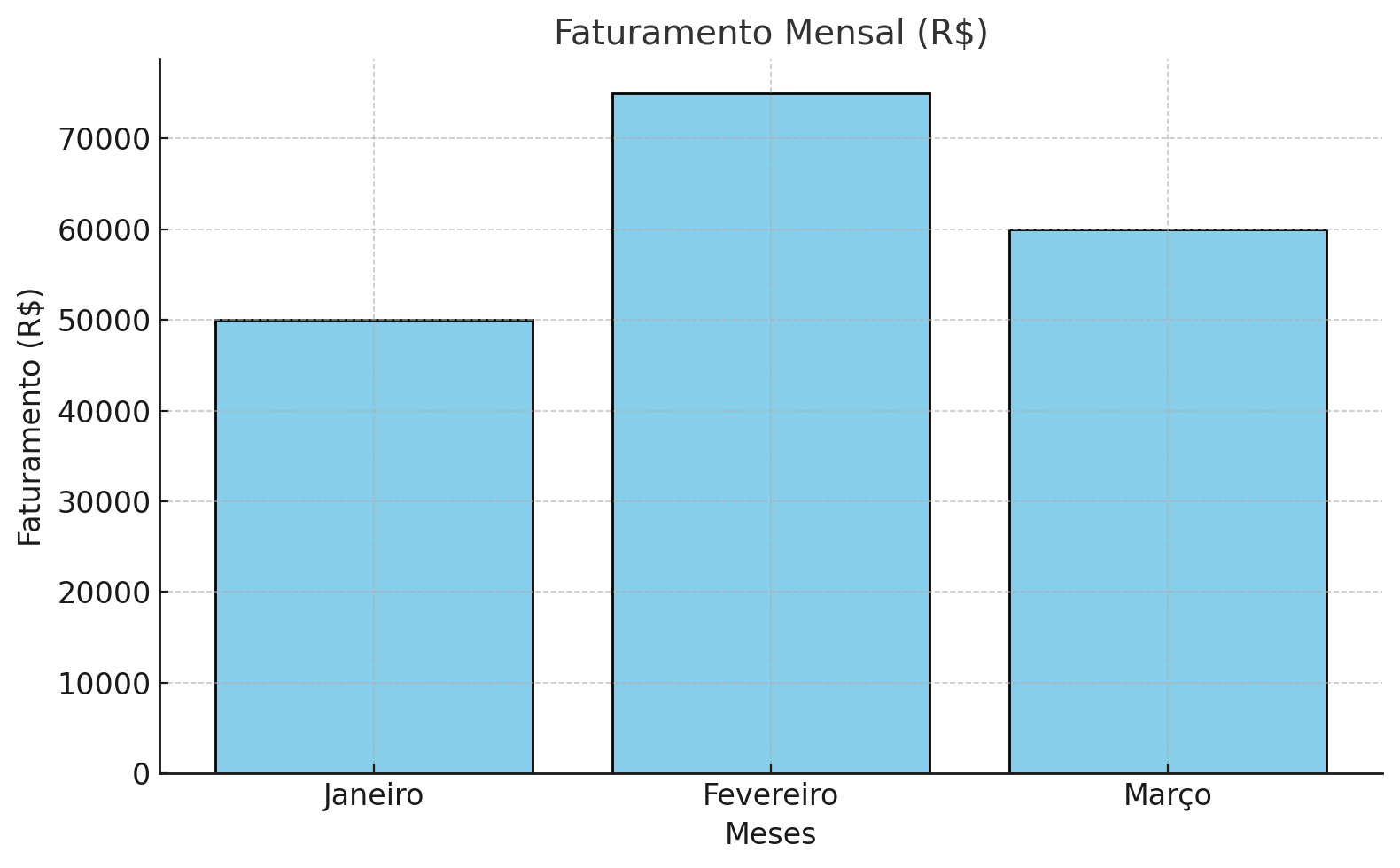
Esse gráfico mostra o faturamento mensal de uma empresa em três meses. O eixo Y (vertical) representa o faturamento (R$) e o eixo X (horizontal) representa o tempo em meses.
Gráfico de Barra Horizontal:

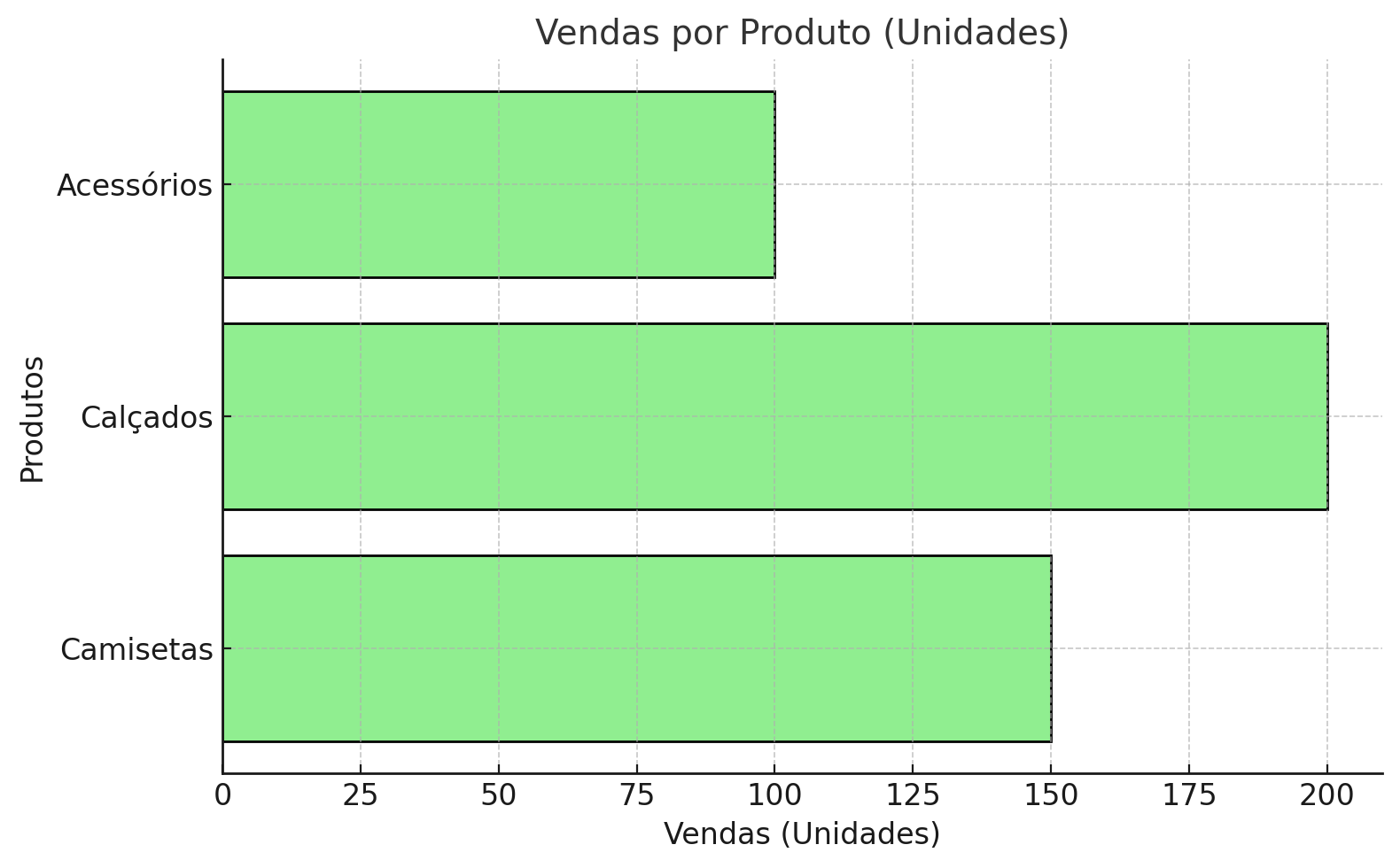
Esse gráfico mostra a representação das vendas por produtos. O eixo Y (vertical) representa os produtos e o eixo X (horizontal) representa as vendas (unidades).
Perceba que somente com o gráfico é possível entender de forma clara e objetiva! Um bom gráfico deve ser autoexplicativo.
Quando usar gráfico de barras?
Ele é ideal para comparar valores entre diferentes categorias ou para exibir distribuições que ficam mais fáceis de interpretar visualmente. Abaixo, as principais situações para utilizá-lo:
- Comparar categorias distintas: O gráfico de barras é muito útil para realizar comparações entre diferentes categorias. Por exemplo: Um fabricante de pneus que deseja saber como estão suas vendas no Brasil, porém ela gostaria de ver esses dados por região. Em uma reunião com os gestores da empresa, como seria melhor apresentar essas informações, por uma planilha no excel contendo diversas linhas de informações ou realizando uma representação gráfica dos dados? Certamente, utilizando o gráfico de barras!
- Analisar frequências ou distribuições: quando é necessário visualizar dados de diferentes categorias distribuídas em um conjunto de dados. Por exemplo: Em um restaurante foi implementado uma pesquisa de satisfação, para avaliar os serviços oferecidos. Os clientes que classificaram um serviço como "ruim", "regular", "bom" ou "excelente". Esse tipo de gráfico ajuda a identificar como o cliente avalia o restaurante.
- Monitorar indicadores de desempenho: O gráfico de barras também pode ser utilizado para identificar tendências e KPIs (Key Performance Indicators) ao longo do tempo.
- Visualizar comparações entre grupos: Os gráficos de barras agrupadas permitem a comparação de várias categorias simultaneamente.
Quando não usar gráficos de barras?
O gráfico de barras pode não ser a melhor opção para alguns casos. Evite usá-los, quando:
- Precisa mostrar dados contínuos ou mudanças ao longo do tempo (use gráficos de linhas).
- Os dados possuem muitas categorias pequenas e são difíceis de distinguir (considerar gráficos de pizza ou tabelas).
- É necessário visualizar correlações ou distribuições densas (use gráficos de dispersão ou histogramas).
Como criar gráficos de barras no Excel?
Passo 1: Insira os dados no Excel em colunas ou linhas. Certifique-se de organizar o dados:
- Coluna A: Rótulos das categorias (por exemplo, "Janeiro", "Fevereiro", "Março").
- Coluna B: Valores correspondentes (por exemplo, faturamento).
Exemplo de Tabela:

Passo 2: Selecione os dados:
- Clique e arraste o cursor para selecionar as células que contêm os rótulos e valores.
- Certifique-se de incluir os títulos das colunas, se houver.
Passo 3: Insira o gráfico:
- Vá até a guia Inserir na barra de ferramentas superior.
- Localize a seção Gráficos.
- Clique no ícone de Gráfico de Colunas ou Barras.
- Escolha o tipo desejado:
- Gráfico de Colunas em Agrupado (barras verticais).
- Gráfico de Barras Agrupadas (barras horizontais).
Passo 4: Salve ou exporte o gráfico:
- Para salvar a planilha com o gráfico, clique em Arquivo > Salvar como e escolha o formato desejado.
- Se precisar usar o gráfico em uma apresentação ou relatório:
- Clique com o botão direito no gráfico e selecione Copiar.
- Cole diretamente no PowerPoint, Word ou qualquer outro programa.
Criar um gráfico de barras no Excel é simples e útil em diversos casos. Com o tempo ir aprofundando os conhecimentos em gráficos pode ajudar a entender melhor o contexto dentro da empresa ou negócio.
No ambiente de gestão da qualidade, ferramentas gráficas desempenham um papel central em diversas etapas do processo, como no controle, monitoramento e melhoria contínua. Baixe agora no Tutorial de Gráfico de Pareto no Excel.